iOS10へアップデートする方法や、iOS10へアップデートで消えたデータを復元
実際に秋頃にiOS 10がリリースされて、その後アップデートという作業に入ると思うのですが、iOSはアップデートに失敗する可能性があり、悩みとして尽きない物にデータが消えた不具合があります。
今回はiOS 10へアップデート前の注意事項、iOS 10アップデートする方法、iOS 10アップデートする時間およびiOS10アップデートによる消えたデーを復元する方法を紹介します。
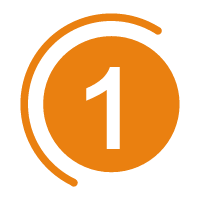 iOS10へアップデート前の注意事項(バックアップ)
iOS10へアップデート前の注意事項(バックアップ)
データが消えたのはiOS10アップデートに失敗した時に起こる事で、データの書き換えに失敗した時に起こるとされているのですが、何故起こるのかという原因は解明されていないのです。
そのためいつ誰に起こってもおかしくないiOS 10のアップデートによってデータをなくすことを怖がらないためにも、もしもの時の対策をとっておく必要があります。
そしてそんなもしもの時に欠かせないのがバックアップという対応になり、バックアップをとっていれば、もし何かあっても元の状態に戻す事が可能になります。
この方法はiOS 10へアップデート前の注意事項になり、必ずアップデートの前に対応して、後悔しないアップデートをしていくことをお勧めします。
関連記事:iPhoneバックアップする3つの方法
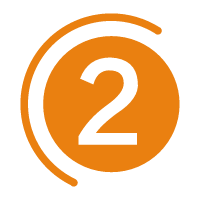 iOS10へアップデートするやり方
iOS10へアップデートするやり方
そんなiOS 10へアップデートする方法ですが、2つの方法があり、Wi-fiを通じてそのままサーバーからダウンロードする方法とiTunesを通じてダウンロードする方法があります。
Wi-fiを通じてダウンロードする方法は、端末が新しいiOSバージョンを発見して自動的にダウンロードする方法と、自分でiOSの最新版を見つけてダウンロードする方法があります。
具体的なステップは以下の通りです。
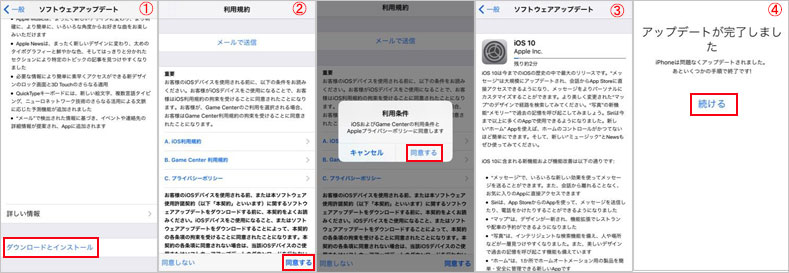
最後にiTunesを通じてダウンロードする方法ですが、こちらはiTunes上で最新版のiOSを見つけて、ダウンロードする方法になります。
こちらの方法は間にiTunesを挟むので、iTunesでバックアップをとってからアップデートを行う事が出来ます。
どちらの方法もサーバー上からダウンロードするという形は変わらないので、自分に合っている方法でダウンロードしましょう。
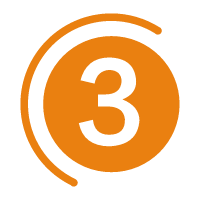 iOS10へアップデート時間
iOS10へアップデート時間
iOS 10へアップデートする所要時間ですが、3時間、5時間、さらに7時間がかかるという声があります。
確かにiOS 10のアップデートは1.2GBぐらいで、ファームウェアのダウンロードにも時間がかかりますよね。しかし、iOS 10へアップデートする時間を縮める方法はありますか。
今回は、短時間でiOS 10へアップデートするいくつかの方法を紹介します。
上記方法はいずれもiOS10へアップデートする時間を短縮できますが、併せて使うと、もっと効くと思います。どうかお試しください。
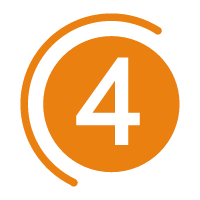 iOS10アップデート通知
iOS10アップデート通知
ご存知のように、新しいiOSバージョンがリリースされた後、「ソフトウェアアップデート」の通知がiPhone・iPadに表示されます。
iOS 10さらに、iOS 10.0.2も例外なく、ソフトウェアのアップデートする通知が来ます。
しかし、iOS 10不具合が多いみたいから、iOS 10.0.2へアップデートしないお方も大勢いると思います。
次は、iOS10アップデート通知を消す方法を紹介します。
でも、「アップデートの削除」を行ったら、もしiOS10へアップデートしたくなった時にできなくなってしまうのでは?と心配になるかもしれませんが、安心して下さい。”完全”に消えてしまうわけではないので、[設定]→[一般]をタップして、「ソフトウェアアップデート」で最新バージョンのiOS10.Xが確認でき、いつでもアップデートすることができます。
 iOS 10アップデート後の消えたデータを復元
iOS 10アップデート後の消えたデータを復元
しかし、iTunesは同期でバックアップを取得するので、バックアップを取得するまでに時間がかかる形なっています。
iOS10へのアップデートをするにあたってどうしても気になる面として、アップデートが失敗することにあるのですが、こちらはあるソフトを使用することで改善できます。
それはDr.Fone for iOS(Windows版)を使用してバックアップデータを復元して、改めてアップデートをする方法で、もしもの時の安全を確保して対応する事が出来ます。
そして、Wondershareの Dr.Fone for iOS(Win版)はリンゴループなどのシステムの書き換えに失敗した端末を復元する機能も持っており、もしバックアップをとり忘れても後悔しない対応をする事が可能になります。
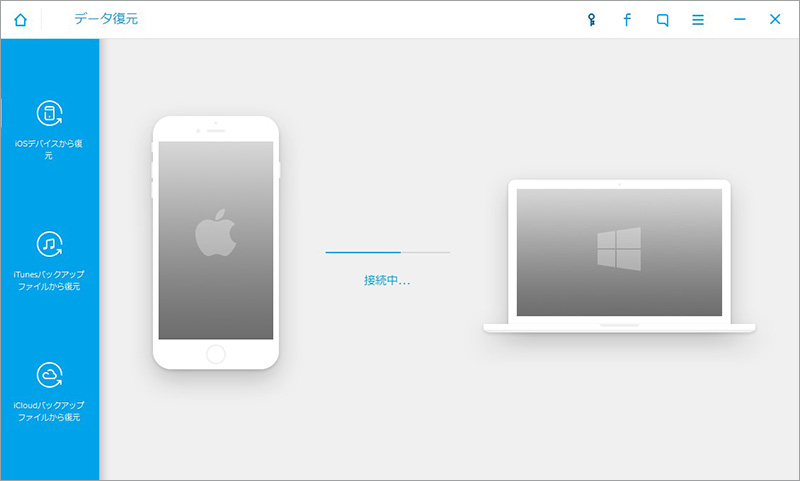
ステップ1.iPhoneデバイスをパソコンに接続してください。
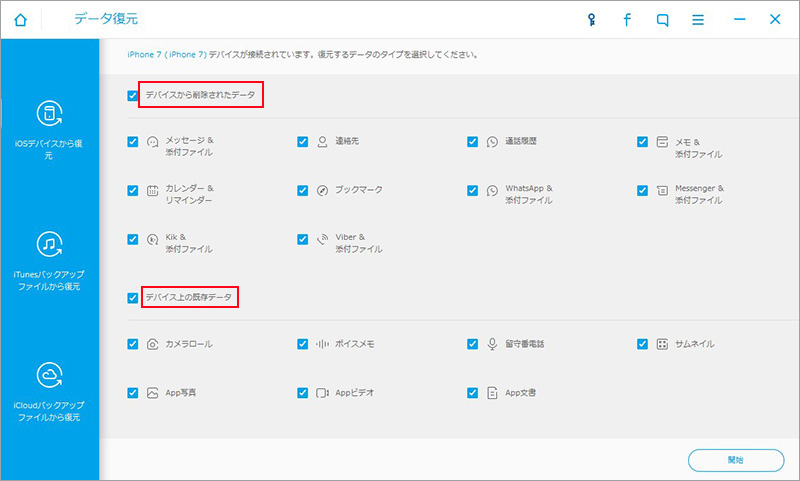
ステップ2.復元したいデータを選択してください。
パソコンにバックアップしたいデータを選択して、「バックアップ」をクリックしてください。
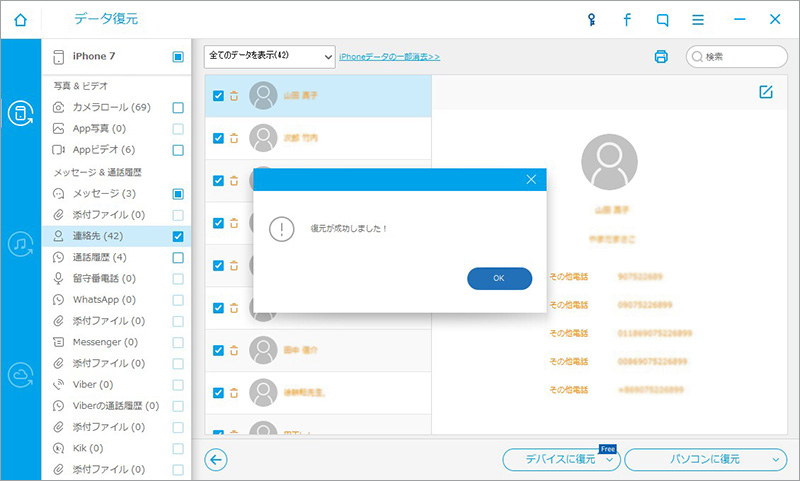
ステップ3.復元したいデータの復元が完了。
iOS 10にアップデートするにあたって、安全が欠かせないので、自分にあった方法を選んで安全を確保しましょう。
iOS 10アップデート際に、データが消えた場合、Dr.Fone for iOSで復元しましょう。以下操作デモにもご参考になれます。



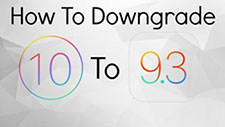
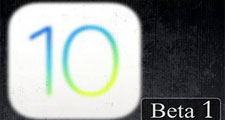

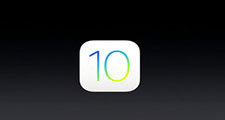
akira
Editor
コメント(0)